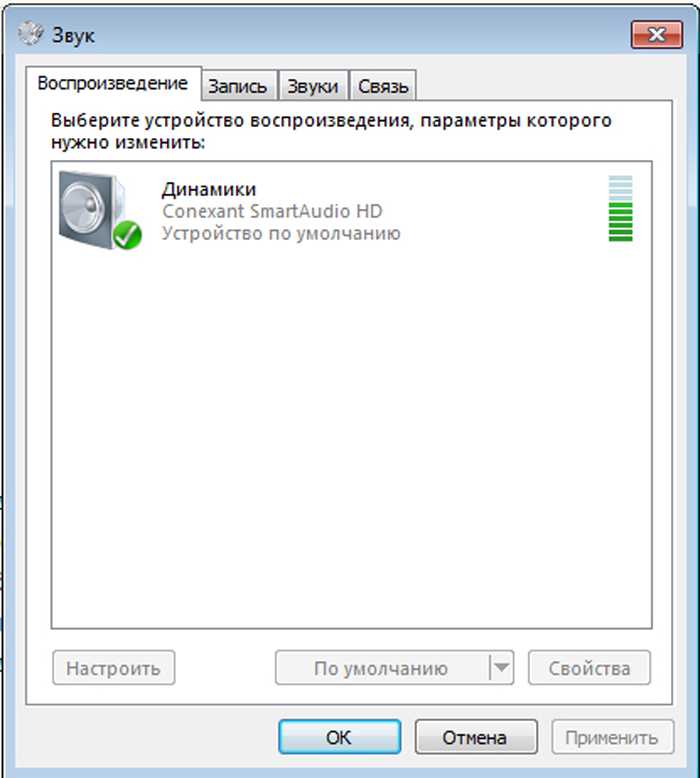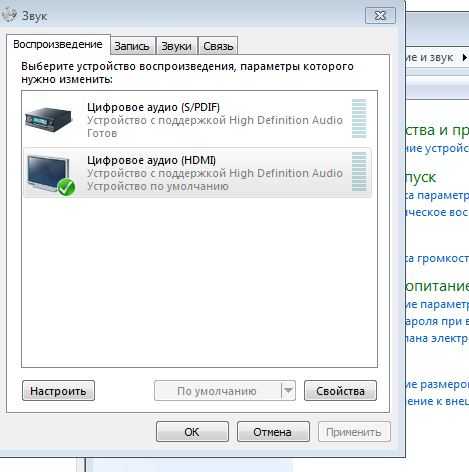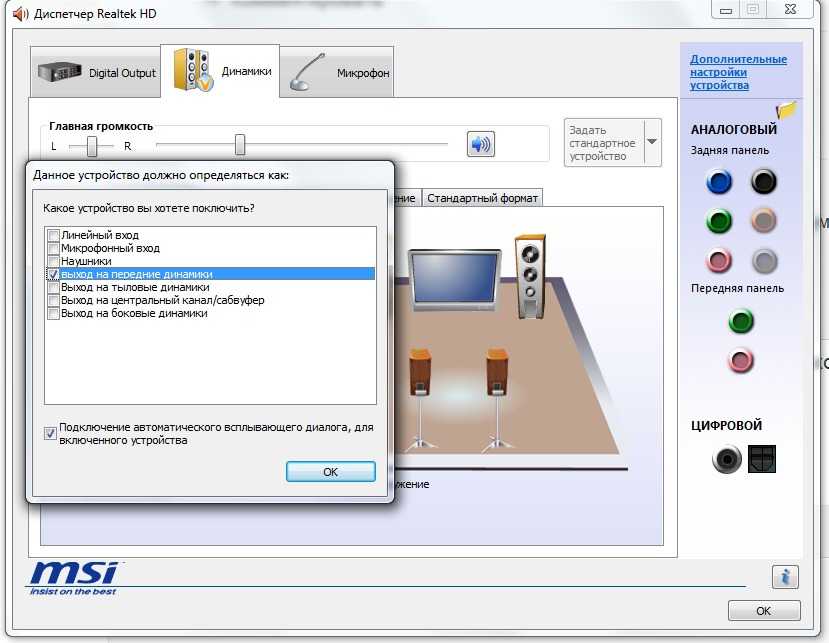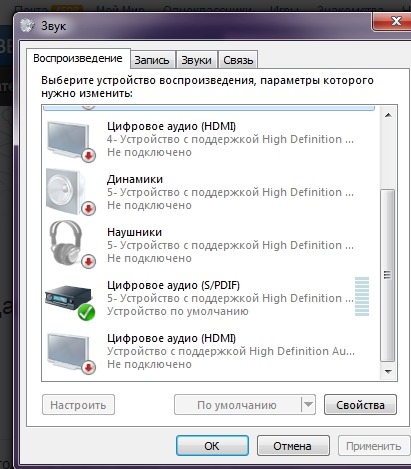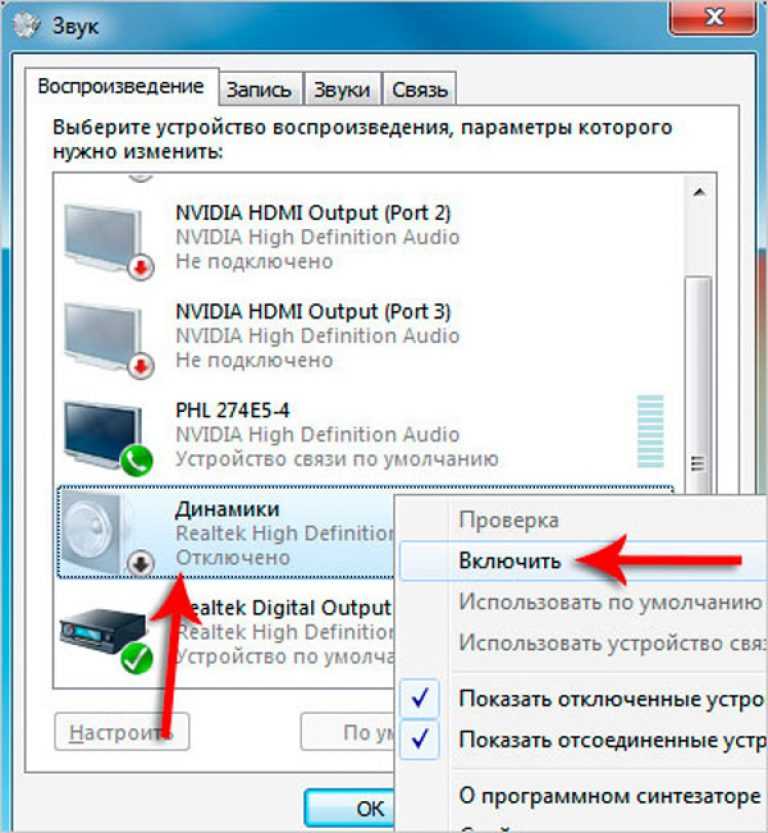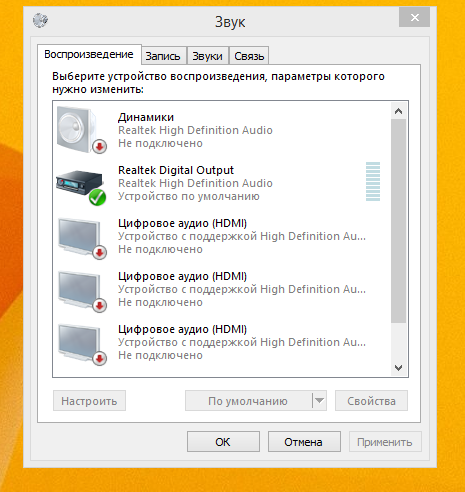Почему звук в компе не работает: Вы заблудились на сайте компьютерного мастера
Содержание
Почему нет звука на компьютере с Windows: 6 причин от WiFiGid
Всем доброго времени суток! Сегодня мы будем решать проблему, когда нет звука на компьютере: он пропал, исчез или периодически то появляется, то вновь канет в небытие. Не буду писать долгих вступлений, и начнем с самых первых действий. В первую очередь проверьте, чтобы в правом нижнем углу в трее возле динамика не было красного кружочка. Если он там есть, то просто нажмите один раз по динамику и далее выделите тот же значок уже в открывшемся блоке, ток чтобы крестик исчез.
Иногда бывает, что звук может просто стоять на нуле. Так что тут останется просто вывести бегунок чуть выше нулевого уровня. Ещё можно проверить «Микшер громкости» всех приложений.
Тут можно настроить уровень громкости для каждой запущенной программы. Иногда бывает, что звука нет, именно из-за того, что ПО по умолчанию его отключает. Также это может сделать сам пользователь или вирус. Ну и конечно же смотрим, чтобы не было никаких крестиков.
Очень часто бывает, когда устройство в принципе отключается из-за поломанных программ. Нажимаем правой кнопкой мыши и заходим в «Устройства воспроизведения».
Вы можете увидеть вот такую надпись, как на картинке ниже, а устройств никаких не будет. Тогда нажимаем правой кнопкой и выбираем «Показать отключенные устройства».
Вы увидите устройства вывода, которые отключены. Находим «Динамики» или «Speaker», нажимаем правой кнопкой и активируем.
Если устройство включено, но звука нет – выделаем его и заходим в «Свойства». Проверьте, чтобы в нижнем поле «Применение устройства» стояло значение «вкл».
Зайдите во вкладку «Уровни» и посмотрите, чтобы на первой позиции не было крестиков, а громкость была больше 0.
Если вы видите несколько устройств, то вам нужно, чтобы галочка стояла именно напротив ваших колонок. Нажимаем по нужному аппарату правой кнопкой и выбираем «Использовать по умолчанию»
Проверьте, чтобы колонки были включены, и выставите громкость побольше.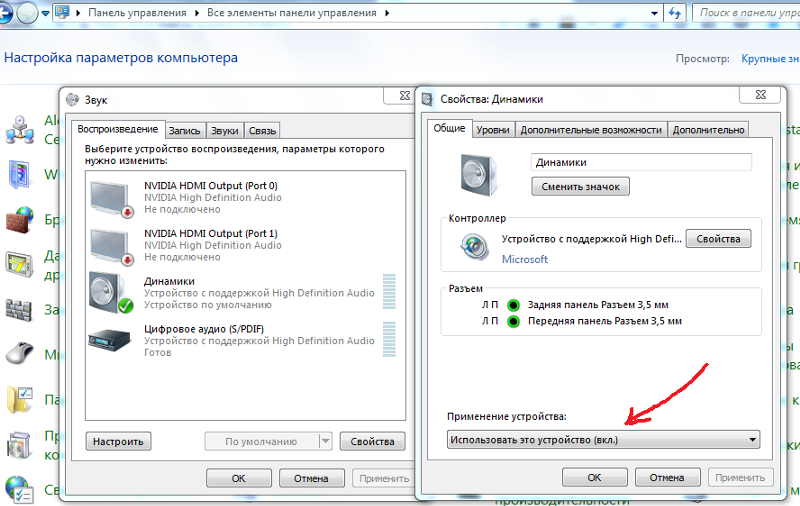 Убедитесь, что колонки подключены к нужному входу. Он обычно имеет зеленый цвет и надпись «LINE OUT». Некоторые колонки дополнительно имеют кабель USB для питания, поэтому его также следует подключить.
Убедитесь, что колонки подключены к нужному входу. Он обычно имеет зеленый цвет и надпись «LINE OUT». Некоторые колонки дополнительно имеют кабель USB для питания, поэтому его также следует подключить.
ВНИМАНИЕ! Колонки следует подключать именно к задней панели, так как передняя может быть просто выключена.
ПОМОЩЬ СПЕЦИАЛИСТА! Все ниже перечисленные инструкции подходят для всех Windows: 7, 8, 8.1, 10 и XP. Если у вас возникнут какие-то трудности или будут вопросы – пишите в комментарии.
Содержание
- Драйвера
- Проверка служб
- Realtek
- Видеоплеер не играет звук
- Активация в BIOS
- Решение проблем с системой
- Ничего не помогло
- Задать вопрос автору статьи
Драйвера
Если пропал звук на компьютере, а прошлые способы не дали результата, то нужно обязательно проверить драйвера.
- Найдите на клавиатуре две клавиши и R и одновременно нажмите на них.

- Теперь внимательно пропишите команду: devmgmt.msc.
- Мы попали в самое сердце компьютера. Открываем раздел со значком динамика. Там вы должны увидеть вашу звуковую карту. Если вы видите, что напротив какого-то аппарата есть стрелочка, то нажимаем правой кнопкой и выбираем «Задействовать». Попробуем обновить драйвера – для этого нажимаем правой кнопкой по звуковой карте и кликаем нужный пункт.
ПРИМЕЧАНИЕ! Если никаких устройств нет, то скорее всего звуковая карта есть в разделе «Другие устройства», так что обновляем дрова там.
- Выбираем автоматический поиск. В этот момент вы должны быть подключены к интернету, так как дрова будут скачиваться с серверов Microsoft.
Далее может быть два варианта. Первый – драйвера обновятся, и звук вернется. Второй – вы увидите надпись, что якобы они не нуждаются в обновлении. В общем, если они не установились так, то нужно их обновить вручную.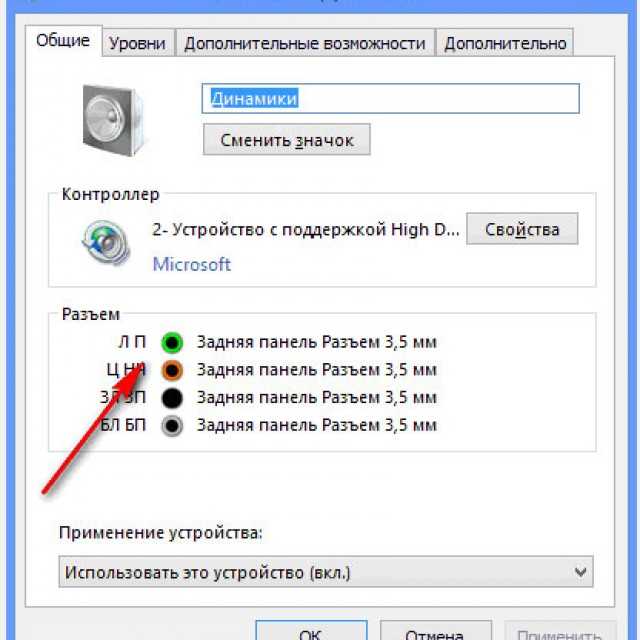 Там же заходим в свойства звуковой карты.
Там же заходим в свойства звуковой карты.
Переходим во вкладку «Сведения» и ставим «Свойство» как «ИД оборудования». Вам нужно нажать на верхнюю строчку и далее выбрать «Копировать».
Сервисов, которые дают возможным скачать драйвера по ID очень много. Поэтому просто заходим в поисковик, вводим фразу «id драйвера» и выбираем любой из сервисов. Как только попадете на страницу, вставьте скопированный ID в поисковую строку и нажмите «Поиск».
В самом конце вам останется скачать драйвер для вашей операционной системы. Только убедитесь, что вы выбрали нужную ОС с нужной битностью (32 или 64 бита). Данную информацию можно посмотреть в свойствах компьютера. После скачивания открываем архив и запускаем «exe» файл. Как только драйвер будет установлен, обязательно перезагрузите комп. После загрузки системы попробуйте включить звук.
Проверка служб
- Нажимаем + R.
- Команда: services.msc.
- Смотрим, чтобы служба «Windows Audio» была включена.
 Можно активировать её вручную, нажав правой кнопкой, но лучше зайти в свойства и посмотреть, чтобы в строке «Тип запуска» стояло «Автоматический» запуск.
Можно активировать её вручную, нажав правой кнопкой, но лучше зайти в свойства и посмотреть, чтобы в строке «Тип запуска» стояло «Автоматический» запуск.
- Применяем параметры и перезагружаемся.
Realtek
Если у вас звуковая карта Realtek, то проблему можно решить с помощью вспомогательной утилиты. Сначала скачиваем программу с официального сайта. Вам нужно будет выбрать тип подключения USB или PCI. Если карта встроенная, то выбираем PCI. Далее нужно будет просто выбрать свою операционную систему. Ссылка будет отправлена на почту, так что на следующем шаге нужно ввести действующий электронный ящик.
После скачивания, действуем аналогично – устанавливаем программу и перезагружаем компьютер.
Видеоплеер не играет звук
Очень часто бывает, когда звук есть браузере, но вот при открытии видео или звуковых файлов в медиаплеере – не работает звук. В таком случае скорее всего у вас установлены не все кодеки. Заходим по ссылке.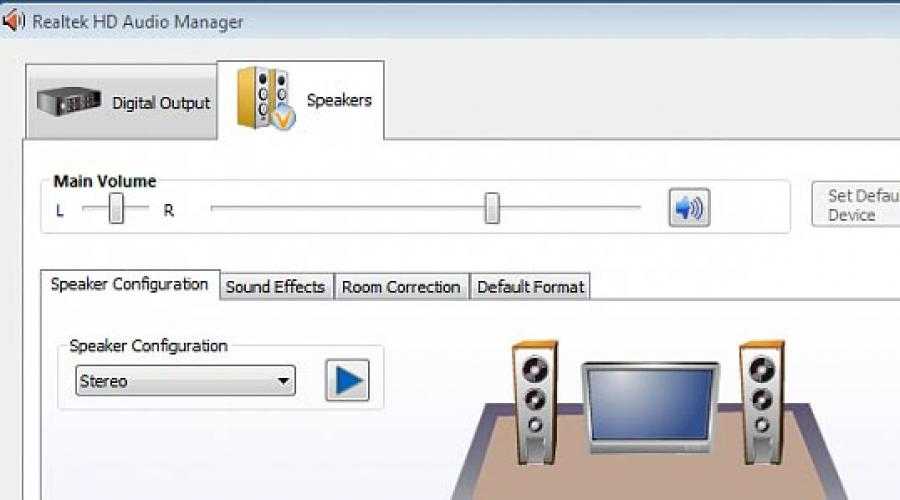 Там вы увидите несколько паков. Для уверенности можете скачать и установить «Full» пакет.
Там вы увидите несколько паков. Для уверенности можете скачать и установить «Full» пакет.
На следующем этапе просто выберите одно из зеркал в разделе «Download». После скачивания устанавливаем пакет и перезагружаем комп.
Активация в BIOS
Крайне редко бывает, когда аудио-карта просто выключена в БИОС системе. Это делается тогда, когда устанавливается вторая звуковая карточка. Таким образом можно избежать конфликта двух устройств. Чтобы включить её в BIOS, нужно перезагрузить или включить компьютер. В самом начале загрузки ЭВМ, когда экран ещё черный – нужно зажать одну из клавиш, чтобы попасть внутрь БИОС меню.
Чаще всего это клавиши: Delete, F1, F2, F3, Esc. Для уверенности советую посмотреть на подсказку в нижнем углу загрузочного экрана.
СОВЕТ! В некоторых случаях помогает приостановка загрузки компьютера – просто нажмите на кнопку «Pause».
Чаще всего звуковуха находится в разделе «Advanced».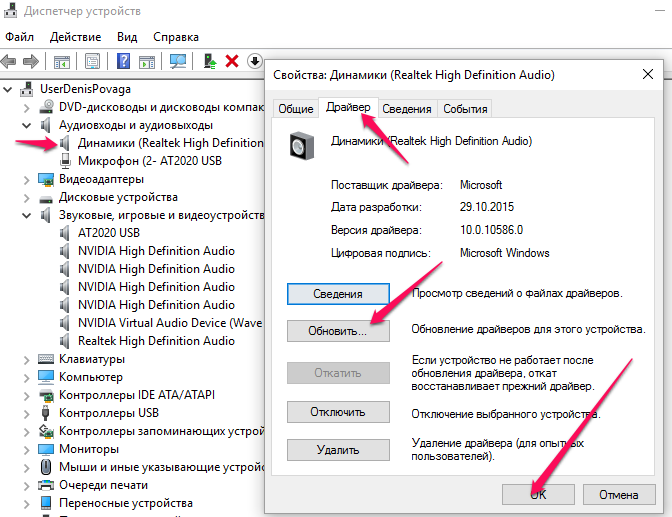 Если такого раздела нет, то вам нужно просто поискать по пунктам и найти любое название со словом «Audio». Далее нужно включить аудиоустройство в режим «Enabled». В самом конце необходимо обязательно выйти и СОХРАНИТЬ параметры (Save and Exit). Смотрите на вспомогательные клавиши у вас. Если вы просто выйдите из BIOS, то изменения конфигурации приняты не будут.
Если такого раздела нет, то вам нужно просто поискать по пунктам и найти любое название со словом «Audio». Далее нужно включить аудиоустройство в режим «Enabled». В самом конце необходимо обязательно выйти и СОХРАНИТЬ параметры (Save and Exit). Смотрите на вспомогательные клавиши у вас. Если вы просто выйдите из BIOS, то изменения конфигурации приняты не будут.
Решение проблем с системой
Если прошлые способы не дали результата, а вы все не знаете, что делать если не звука на компьютере с ОС Windows, то проблема скорее всего кроется в самой системе. Возможно повреждены какие-то системные файлы. Это может происходить из-за сторонних кривых программ или вирусов. Такое также бывает при конфликте приложений. Будем действовать по шагам:
- Полностью проверьте вам компьютер на вирусы. Перед этими обязательно обновите вирусные базы. Если у вас нет никаких антивирусных программ, то вы можете скачать с интернета бесплатные утилиты от Avast или Dr.Web. После этого попробуйте включить звук на компьютере и проверить его.

- Скачиваем, устанавливаем и запускаем программу «CCleaner».
- После запуска нажимаем в левом меню на «Стандартную очистку». Далее выбираем «Анализ» и после процедуры нажимаем «Очистка».
- Теперь переходим во вкладку «Реестр», нажимаем «Поиск проблем» и в самом конце исправляем все выделенные.
- А теперь один из самых главных шагов. Как я уже говорил выше, есть программы, которые могут конфликтовать с вашей звуковой картой. Вспомните – не устанавливали ли вы ранее какие-то приложения. Они также могли инсталлироваться в фоновом режиме. Заходим в «Инструменты» – «Удаление программ». Далее установите сортировку по дате. Удалите подозрительное и не нужное ПО, особенно то, которые было установлено недавно и без вашего ведома.
- Также вредоносное ПО может висеть в автозагрузке, поэтому его следует включить. Переходим в «Инструменты» – «Запуск» (Автозагрузка). Ставим сортировку так, чтобы вы видели все включенные программы.
 Теперь всё зависит только от вас – вам нужно интуитивно выключить все подозрительное.
Теперь всё зависит только от вас – вам нужно интуитивно выключить все подозрительное.
- Перезагружаемся.
Ну и последнее, что можно сделать, так это «Восстановление системы». Нажимаем в меню «Пуск» и в поисковой строке вводим название службы. Далее действуем согласно инструкции. Только не забудьте на определенном этапе выбрать самую раннюю точку восстановления. После этого компьютер будет перезагружен.
ВНИМАНИЕ! Иногда бывает, что после перезагрузки вы видите сообщение об ошибке, что восстановление не удалось. Просто выполните процедуру повторно.
Ничего не помогло
Если из вышеперечисленного ничего не помогло, а вопрос «Почему не работают колонки на компьютере, и где звук» все также остается открытым, то есть несколько причин поломки. Возможно у вас просто сгорели колонки или отходит кабель. Вы можете просто покрутить провод во время проигрывания видео или песни. Можно попробовать вставить в звуковой порт наушники.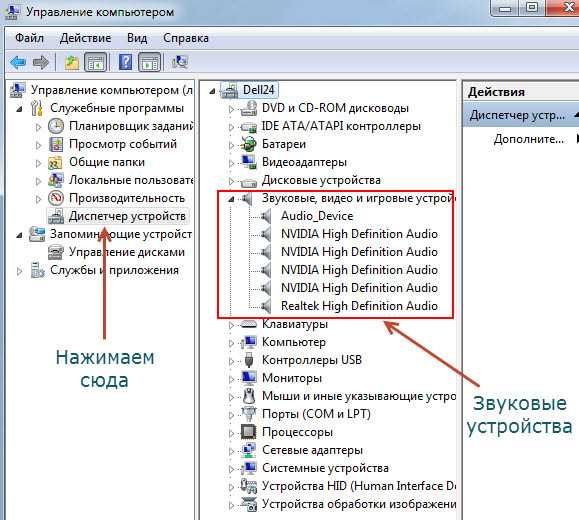 Если наушники будут работать, значит проблема именно в колонках.
Если наушники будут работать, значит проблема именно в колонках.
Также, чтобы проверить динамики на ПК – выкрутите громкость на максимум и поднесите ухо как можно ближе к колонкам. Вы должны услышать небольшой шум. Если шума нет, то возможно есть поломка внутри. Ещё проверьте, чтобы колонки были включены в сеть.
ПРИМЕЧАНИЕ! Иногда звук может просто пропадать, тогда это скорее всего связано с кабелями, которые идут к колонкам. В таком случае провод просто переломился.
Если с динамиками все в порядке, а звука не слышно, то скорее всего проблема в звуковой карте. Ещё раз проверьте, чтобы у вас были установлены свежие драйвера на нужную систему. Если музыка все равно не играет, то значит карта сломана или сгорела. Переживать не стоит, так как вы всегда можете прикупить другую карточку. Для удобства можно взять внешнюю звуковуху или с PCI подключением.
Нет звука в zoom конференции на телефоне, компьютере и ноутбуке
Частая проблема при входе в конференцию zoom – нет звука в приложении.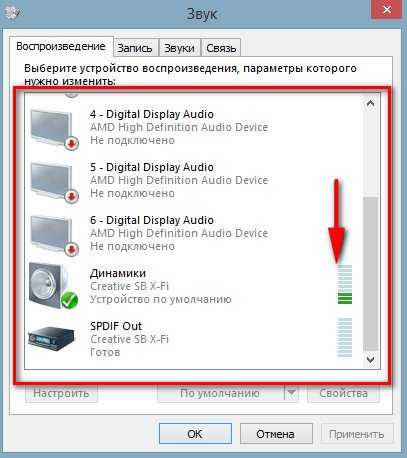 Вам в zoom не слышно звука собеседников или микрофон в zoom слышит вас.
Вам в zoom не слышно звука собеседников или микрофон в zoom слышит вас.
Как подключить звук в zoom конференции на телефоне и компьютере, как настроить звук в zoom рассматривается в этой статье.
Содержание
- 1 Как включить звук в зуме на телефоне
- 1.1 Настройка при входе без регистрации
- 1.2 Настройка звука zoom на телефоне зарегистрированного пользователя
- 2 Включение звука в zoom на компьютере при входе в конференцию
- 3 Настройка воспроизведения
- 4 Настройка микрофона
- 5 Как подключить микрофон в zoom на Windows 10
- 6 Возможные причины проблем со звуком в zoom
Как включить звук в зуме на телефоне
Причина почему нет звука в конференции zoom, кроется в предварительной настройке звука zoom, до входа в конференцию.
Когда в zoom нет звука на андроиде и вы видите следующее:
– это означает, что не включен вход в конференцию с использованием аудиозвонка через интернет.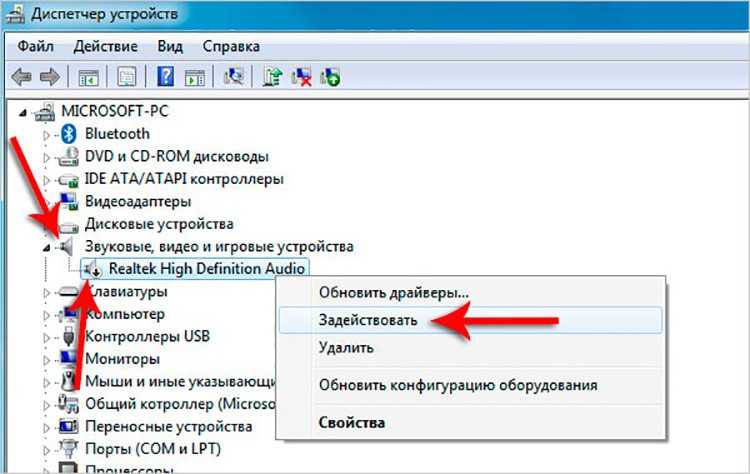 Для отображения элементов управления прикоснитесь к экрану. Если вы не видите этой рамки, то нажмите на значок наушников (на андроид — динамик с крестиком) — рамка появится. Для включения звука нажмите на строчку в zoom – Вызов с использованием звука через интернет.
Для отображения элементов управления прикоснитесь к экрану. Если вы не видите этой рамки, то нажмите на значок наушников (на андроид — динамик с крестиком) — рамка появится. Для включения звука нажмите на строчку в zoom – Вызов с использованием звука через интернет.
Чтобы избежать повторения этой проблемы, сделайте настройку до входа в конференцию.
Если не удается включить звук микрофона в zoom при нажатии по нему – это может означать что в вашем смартфоне не включено разрешение на использование микрофона в зум. В зависимости от модели телефона, зум может попросить разрешение на доступ к микрофону или только предупредить о необходимости включения этого разрешения. Случается, что никаких сообщений нет — просто нет реакции на нажатие. Если телефон запрашивает разрешение, отметьте галочкой – “Больше не спрашивать” и нажмите – “Разрешить”.
При бездействии пользователя элементы управления конференцией zoom исчезают. Поэтому, не забывайте прикоснуться к экрану, чтобы увидеть элементы управления.
Если в zoom на android нет звука в конференции и вы не видите предупреждений о разрешениях, зайдите в настройки телефона и разрешите зуму использовать микрофон, как это показано на иллюстрациях.
Предупреждения больше не появятся и микрофон в зум будет включаться.
Настройка при входе без регистрации
Если при входе в конференцию в zoom не работает звук на телефоне, каждый раз приходится нажимать в zoom – вызов с использованием звука устройства, то сделайте предварительную настройку зум.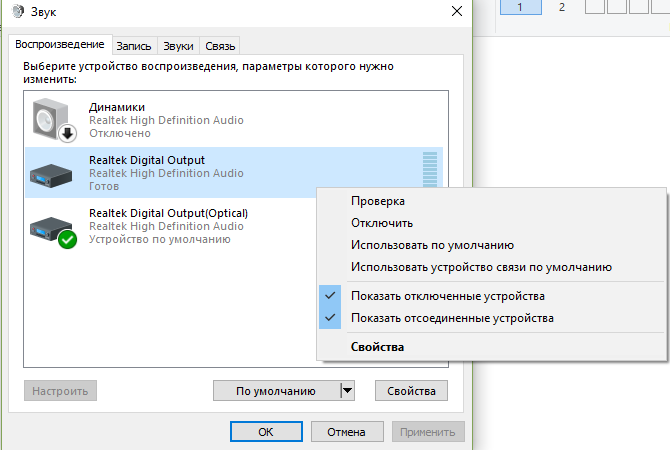
При входе без регистрации, на стартовом экране нажимаем в левом верхнем углу значок шестеренки — это настройки.
Жмем первую строчку — Конференции.
Теперь жмем верхнюю строчку – “Автоматическое подключение к аудио конференции”. Жмем — Использовать интернет. Жмем готово.
Стрелочкой назад — возвращаемся. Жмем отмена — для возврата на начальный экран.
Настройка звука zoom на телефоне зарегистрированного пользователя
Рассмотрим как сделать настройку, если в приложении zoom нет звука в телефоне android зарегистрированного пользователя.
На вашем стартовом экране нажмите кнопку — настройки, обозначенную шестеренкой.
Нажмите строчку — конференции. Выберите в “Автоматическое подключение к аудиоконференции” — “Использовать интернет”.
Нажмите – “Готово”, для сохранения настроек.
Для возврата к начальному экрану зум, нажмите — “Назад” и “Конференции”.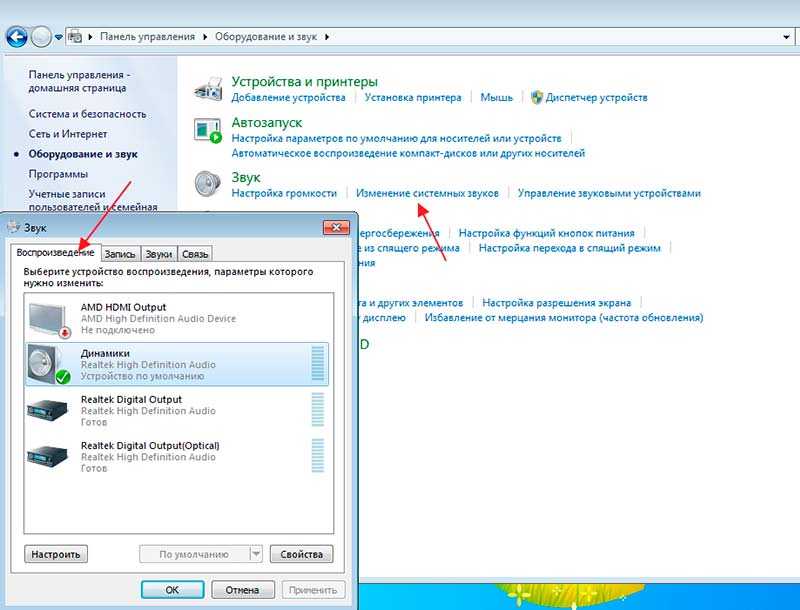
Начните новую конференцию для проверки. Значка наушников, динамика с крестиком и никаких предупреждений не должно быть.
Включение звука в zoom на компьютере при входе в конференцию
При входе в конференцию зум без регистрации на компьютере, настроить подключение звука в zoom, можно только войдя в конференцию. Настройки сохранятся и для последующих подключений.
Если вы видите значок наушников или рамку с кнопкой — «Войти с использованием звука компьютера», то звук в зум работать не будет.
Чтобы включить звук в zoom нажмите на значок наушников (1). Откроется рамка, в которой нужно отметить галочкой — «Автоматически входить в аудиоконференцию…» (2) и нажать кнопку «Войти с использованием звука компьютера» (3).
Если вы зарегистрированный пользователь, то сделайте настройку звука зум до начала конференции.
Войдите в настройки, кликнув по значку шестеренки в правом верхнем углу программы.
В меню слева, выберите – “Звук”.
Отметьте галочкой – «Автоматически входить в аудиоконференцию с использованием звука компьютера”.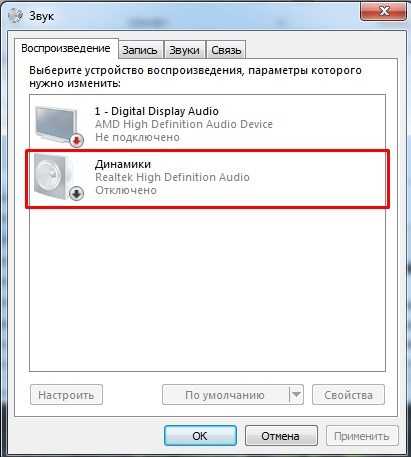
Теперь зум получил разрешение на использование аудиоустройств вашего компьютера.
Если проблема со звуком в zoom не решена, переходите к дальнейшей настройке.
Настройка воспроизведения
Зайдите в настройки звука zoom. В строчке “Динамик” нажмите кнопку — “Проверить”.
Вы должны услышать тестовый сигнал. Справа от надписи “Выходной уровень” должна двигаться голубая полоска.
Справа от надписи “Громкость” – регулятор уровня громкости. Передвиньте ползунок в крайнее правое положение для максимального уровня громкости.
Если вы не услышали тестового сигнала — нажмите на кнопку выбора устройства воспроизведения. Откроется список имеющихся устройств воспроизведения. Отметьте устройство на котором нужно включить воспроизведение.
Если вы не знаете, какое устройство выбрать — перебирайте все по порядку и нажимайте — “Проверить”. Делайте это до тех пор пока не услышите тестовый звук в zoom.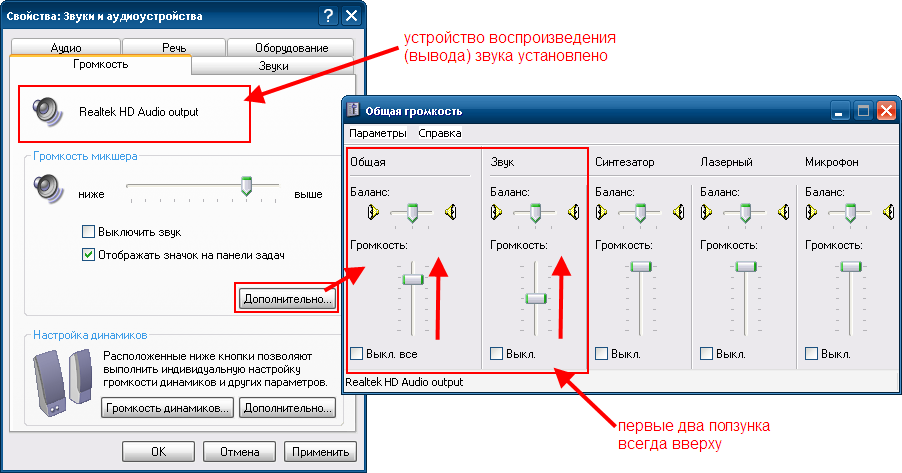 Если в зуме не слышно звука — проверьте, воспроизводит ли ваш компьютер звуки вообще. Проблема связана не с zoom, а с вашим оборудованием или компьютером.
Если в зуме не слышно звука — проверьте, воспроизводит ли ваш компьютер звуки вообще. Проблема связана не с zoom, а с вашим оборудованием или компьютером.
Настройка микрофона
Для настройки микрофона в зум, выберите из списка устройств микрофон который собираетесь использовать. Нажмите кнопку “Проверить” и начните говорить.
Если в полосе – “Входной уровень”, наблюдается движение голубой полоски, то микрофон исправен и “слышит” ваш голос. Через несколько секунд, запись звука в zoom остановится и вы услышите ваш записанный голос.
Уровень чувствительности также регулируется ползунком.
Если отмечена галочка – “Автоматически регулировать громкость” – ползунок будет заблокирован, а компьютер будет автоматически подстраивать уровень под громкость вашего голоса.
Автоматическая регулировка работает не мгновенно. Компьютеру нужно время для анализа. В каких-то ситуациях это может раздражать.
Для ручной настройки чувствительности микрофона в зум — снимите галочку. Регулятор разблокируется.
Регулятор разблокируется.
Если после настройки звука зум, во время конференции зум нет звука, вас все ещё не слышат — значит проблема на стороне вашего собеседника.
Как подключить микрофон в zoom на Windows 10
В Windows 10 камера и микрофон при первом подключении к компьютеру не работают. Из соображений безопасности и конфиденциальности доступ к ним отключен по умолчанию. Поэтому, в программе zoom нет звука. Чтобы разрешить использование микрофона и камеры, откройте “Пуск”. В строке поиска впишите “Микрофон”.
Кликните по найденной записи – “Параметры конфиденциальности для микрофона”. Включите разрешить приложениям доступ к микрофону.
Ниже, в списке программ которым разрешен доступ к микрофону, должен быть зум.
Проделайте тоже с камерой. Перезапустите зум и проверьте результат.
Возможные причины проблем со звуком в zoom
Не слышно собеседника, не слышно меня, не слышу звук.
Возможные причины:
- Неисправность колонок/микрофона;
- Обрыв провода от колонок/микрофона к компьютеру;
- Не до конца вставлен штекер колонок/микрофона в компьютер;
- Колонки подключены не в то гнездо компьютера;
- Колонки не включены или убавлена громкость;
- Убавлена громкость в настройках компьютера.

Звук в zoom прерывистый, плохое качество, заикается.
Возможные причины:
- Компьютер устарел и не справляется с нагрузкой;
- Нестабильное интернет-соединение;
- Низкая скорость интернет-подключения по тарифу или загруженность интернета;
- Низкое качество микрофона.
Звук в zoom тихий, плохой (если вас плохо слышно).
Возможные причины:
- Низкое качество микрофона;
- Убавлена чувствительность микрофона в зум или настройках системы;
- Большое расстояние между вами и микрофоном;
- Убавлен уровень громкости в колонках или в системе;
- Микрофон телефона расположен близко к динамику, зум снижает его чувствительность. Попробуйте заткнуть пальцем динамик расположенный рядом с микрофоном или воспользуйтесь гарнитурой.
Отключается звук zoom, при входе пропадает.
- Организатор конференции выключил ваш микрофон;
- Не настроено автоматическое подключение к аудиоконференции.

В zoom фонит звук.
Возможные причины:
- В конференции, в одном помещении подключены с микрофоном два или более устройств;
- Микрофон расположен близко к колонкам;
- В настройках зум на компьютере отключена фильтрация звука.
Задержка звука в zoom, видео отстает.
Возможные причины:
- Низкая скорость интернет-соединения;
- Недостаточность ресурсов компьютера. Низкая мощность компьютера.
Zoom не видит микрофон.
Возможные причины:
- Неисправность микрофона;
- Необходимо обновить драйверы микрофона;
- Микрофон подключен после запуска зум, необходимо перезапустить зум;
- Необходимо перезапустить компьютер;
- Необходимо проверить какой микрофон выбран в настройках зум.
window.yaContextCb.push(()=>{ Ya.Context.AdvManager.render({ renderTo: ‘yandex_rtb_R-A-554687-62’, blockId: ‘R-A-554687-62’ })})»+»ipt>»;
cachedBlocksArray[173865] = «window.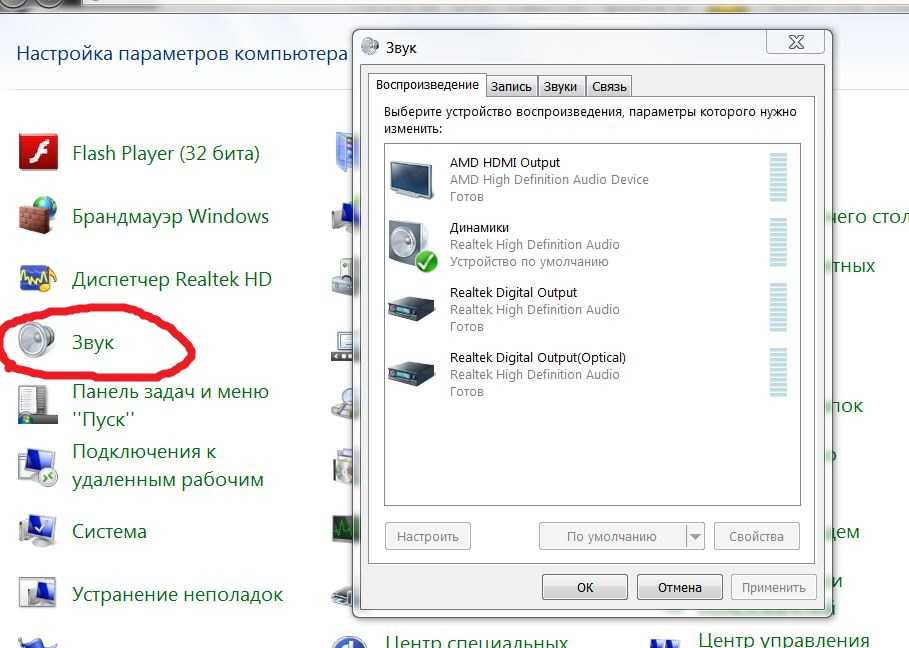 yaContextCb.push(()=>{ Ya.Context.AdvManager.render({ renderTo: ‘yandex_rtb_R-A-554687-30’, blockId: ‘R-A-554687-30’ })})»+»ipt>»;
yaContextCb.push(()=>{ Ya.Context.AdvManager.render({ renderTo: ‘yandex_rtb_R-A-554687-30’, blockId: ‘R-A-554687-30’ })})»+»ipt>»;
cachedBlocksArray[173871] = «window.yaContextCb.push(()=>{ Ya.Context.AdvManager.render({ renderTo: ‘yandex_rtb_R-A-554687-16’, blockId: ‘R-A-554687-16’ })})»+»ipt>»;
Как исправить, что звук не работает после обновления Windows 10?
Если у вас нет звука после обновления Windows 10, тогда эта статья для вас?
Сегодня в этой статье я описываю наиболее распространенную проблему, о которой сообщают пользователи — проблемы со звуком в Windows 10.
Итак, если у вас возникли проблемы со звуком в Windows 10 , приведенные ниже исправления могут вам помочь.
Обязательно следуйте исправлениям в том порядке, в котором они есть, начните с первого, если это работает, то хорошо, а если нет, переходите к следующему.
Но сначала узнайте причины, по которым звук не работает после обновления Windows 10.
Почему «Мой звук» не работает после обновления Windows 10?
Ну, есть ряд причин, из-за которых не работает звук после обновления Windows 10. Итак, вот некоторые из наиболее распространенных:
- Аппаратные проблемы являются наиболее распространенной причиной отсутствия звука
- Из-за того, что установлено последнее обновление Windows 10, поскольку оно может конфликтовать со старым аудиодрайвером или звуковой картой.
- Конфликт программного обеспечения — еще одна возможная причина сбоя звука
Теперь следуйте приведенным решениям, чтобы устранить отсутствие звука после обновления Windows 10 2019.
Как исправить, что звук в Windows 10 не работает после обновления?
Чтобы устранить проблему отсутствия звука в Windows 10, внимательно попробуйте исправления, приведенные одно за другим, в следующей последовательности:
Содержание
Решение 1. Запустите средство устранения неполадок со звуком средство устранения неполадок, так как это может исправить звук, не работающий в Windows 10.
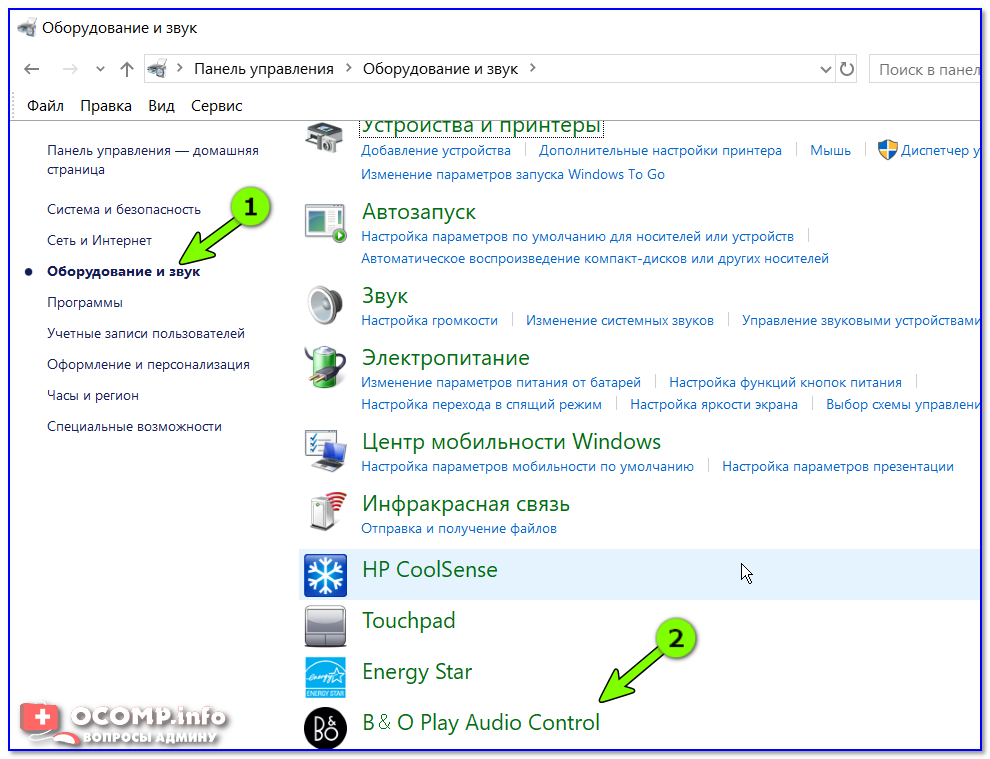
Следуйте инструкциям для запуска средства устранения неполадок:
- В строке поиска > введите средство устранения неполадок со звуком > выберите Исправление и локализация проблем с воспроизведением звука > выберите Далее
11
11
- Теперь выберите устройство , для которого вы хотите устранить неполадки >, и продолжите через
- Ну, вы также можете запустить средство устранения неполадок из настроек звука > выберите Пуск > Настройки > Система > Звук > Устранение неполадок
Проверьте, решена ли проблема без звука , или следуйте следующему решению.
Решение 2. Проверьте кабели, вилки, разъемы, громкость, динамики и наушники
Это еще одно возможное решение, которое сработало для многих пользователей.
Выполните указанные шаги один за другим:
- Проверьте правильность подключения динамика и наушников , также убедитесь, что все шнуры и кабели правильно подключены.

- Если у вас есть несколько разъемов для подключения к , убедитесь, что все шнуры и кабели подключены к правильному разъему.
- Примечание: Убедитесь, что домкрат правильно установлен. Некоторые системы используют зеленый разъем для выхода и розовый разъем для микрофона, а некоторые помечены как наушники и микрофоны
.
- Убедитесь, что питание включено и уровень громкости не выключен
- Попробуйте подключить динамик и наушники к другому порту USB
- Может случиться так, что динамики не будут работать при подключенных наушниках. Затем отключите наушники и проверьте, работает ли это у вас.
Теперь, если все работает нормально, перейдите к следующему решению, чтобы исправить звук, не работающий в Windows 10.
Решение 3. Проверьте настройки звука
Проверьте, отключены ли ваши аудиоустройства или отключен ли звук.
Для этого выполните следующие действия:
- Щелкните правой кнопкой мыши Динамики > выберите Открыть микшер громкости .

- Вы можете увидеть набор регуляторов громкости для вашей системы. Убедитесь, что они не отключены> или выберите регулятор громкости, чтобы включить звук
- Теперь проверьте свойства устройства, чтобы убедиться, что ваши устройства не отключены. Выберите Start > Settings > System > Sound .
- И выберите аудиоустройство > выберите Свойства устройства для устройств вывода и ввода.
- Также установите флажок Отключить. снят для устройств вывода и ввода.
Если это не поможет вам решить, что звук Windows 10 не работает после обновления, перейдите к следующему решению. проблема в Windows 10. Поэтому здесь убедитесь, что аудиодрайверы обновлены, иначе, если после обновления Windows 10 вы столкнулись с проблемой, откатите свой аудиодрайвер.
Многие пользователи также сообщают о проблеме Realtek High Definition Audio с драйвером для Windows 10. ОС Виндовс 10.
ОС Виндовс 10.
Вы также можете сделать это автоматически, запустив Driver Easy, этот поиск устаревших драйверов устройств обновит их автоматически.
Получить драйвер Простое автоматическое обновление аудиодрайверов
Если после установки последнего обновления Windows 10 возникла проблема со звуком, вам необходимо выполнить откат аудиодрайвера.
Следуйте инструкциям по откату аудиодрайвера:
- В поле поиска > введите диспетчер устройств
- Нажмите стрелку рядом с Звуковые, видео и игровые контроллеры , чтобы развернуть его.
- Теперь щелкните правой кнопкой мыши список звуковых карт или аудиоустройств > выберите Свойства .
- Выберите вкладку Драйвер > Откатить драйвер .
- Прочтите данные инструкции > выберите Да, для отката аудиодрайвера.

Предполагается, что откат аудиодрайвера работает для вас, но если нет, то предлагается выполнить восстановление системы .
Решение 5. Установите аудиоустройство в качестве устройства по умолчанию
Если вы подключаете аудиоустройство через USB или HDMI, вам необходимо установить это устройство в качестве устройства по умолчанию.
- В поле поиска > панель управления и выберите его из списка.
- Теперь выберите Оборудование и звук > выберите Звук.
- Затем на вкладке Воспроизведение щелкните правой кнопкой мыши список вашего аудиоустройства > выберите Установить как устройство по умолчанию, > ОК.
Если установка аудиоустройства в качестве устройства по умолчанию не работает для вас, перейдите к следующему решению.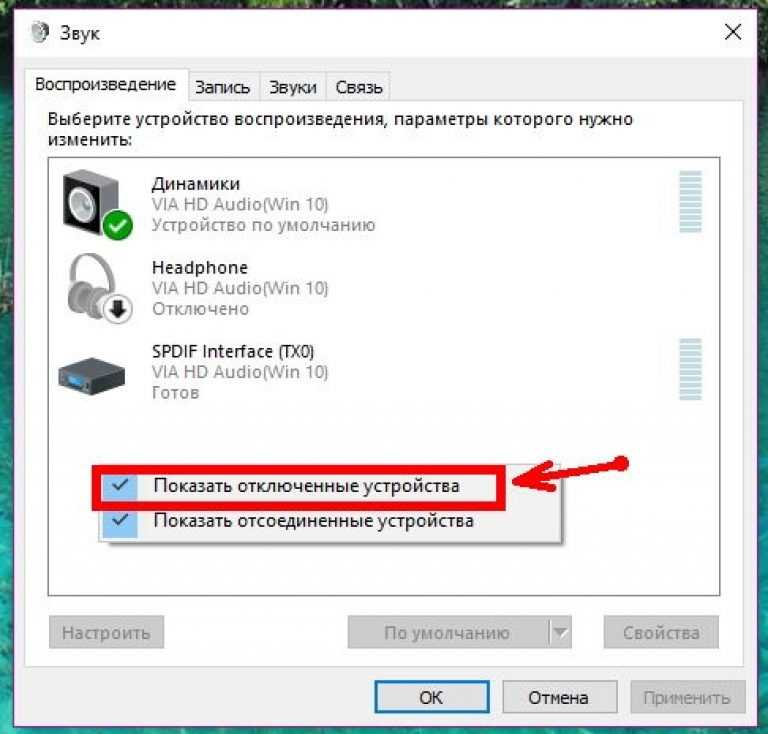
Решение 6. Перезапустите Audio Services
Это решение сработало для многих пользователей, которые борются с тем, что звук в Windows 10 не работает после проблемы с обновлением.
Следуйте инструкциям:
- В поле поиска > введите services > выберите его из результатов.
- И выберите каждую из нижеуказанных служб> щелкните правой кнопкой мыши> выберите Перезапустите :
- Windows Аудио
- Windows Audio Endpoint Builder
- Удаленный вызов процедур (RPC)
Теперь проверьте, устранена ли проблема отсутствия звука.
Решение 7. Попробуйте разные аудиоформаты
Следуйте приведенным ниже инструкциям, чтобы изменить аудиоформат в Windows 10:
- Откройте панель управления > выберите Оборудование и звук > Звук .
- Затем на вкладке Воспроизведение > щелкните правой кнопкой мыши Устройство по умолчанию , > выберите Свойства .

- И под Формат по умолчанию на вкладке Дополнительно > изменить настройку > выбрать OK ,
- Теперь проверьте аудиоустройство. Если это не сработает, измените настройку еще раз
Надеюсь, вам это поможет.
Решение 8. Проверьте аудиокодек IDT High Definition Audio в диспетчере устройств
Также видно, что некоторые проблемы со звуком вызваны проблемой с 9Аудиокодек IDT High Definition Audio аудиосистемы 0010.
Здесь, чтобы решить проблему, вам нужно вручную обновить драйвер, так как это позволяет вам выбрать звуковой драйвер, который вы хотите выбрать.
Обратите внимание: Все системы не оснащены кодеком IDT High Definition Audio.
Теперь следуйте инструкциям
- Откройте диспетчер устройств > выберите стрелку рядом с Звуковые, видео и игровые контроллеры , чтобы расширить его.

- Теперь найдите IDT High Definition Audio CODEC . Щелкните его правой кнопкой мыши и выберите Обновить драйвер > выберите Поиск драйвера на моем компьютере > Позвольте мне выбрать из списка драйверов устройств на моем компьютере .
- Появится список предустановленных драйверов > выберите High Definition Audio Device , > выберите Далее
Итак, это исправления, которые вы можете попробовать одно за другим, чтобы исправить звук Windows 10, не работающий после проблемы с обновлением.
Но если у вас по-прежнему нет звука после проблемы с обновлением Windows 10, просканируйте свою систему с помощью инструмента восстановления ПК.
Лучший и простой способ исправить проблему отсутствия звука
Если после применения приведенного выше решения вы по-прежнему сталкиваетесь с проблемой отсутствия звука в Windows 10 после или до установки последнего обновления, не стесняйтесь сканировать свою систему с помощью надежного Инструмент для ремонта ПК .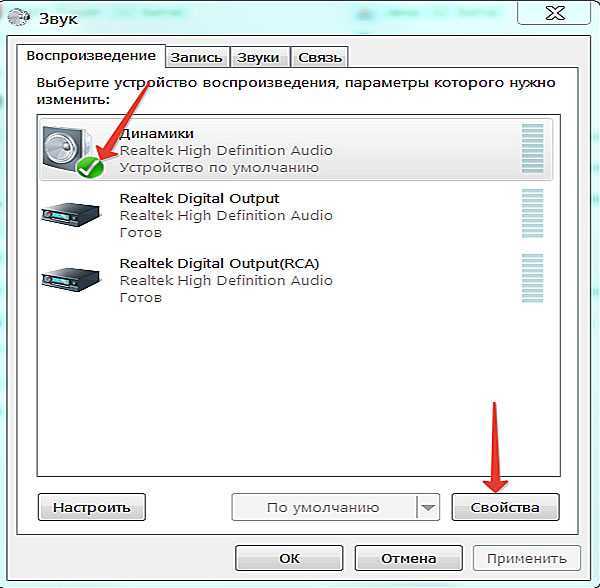
Это расширенный инструмент, способный исправить различные проблемы с компьютером, такие как ошибка DLL, ошибка реестра, проблема с приложением, ошибки , связанные с обновлением Windows, и многое другое.
Несмотря на это, он восстанавливает поврежденные системные файлы Windows для оптимизации производительности ПК с Windows.
Получите средство восстановления ПК, чтобы исправить проблемы со звуком в Windows 10
Вывод:
Я надеюсь, что приведенные решения помогут вам решить проблему, из-за которой звук в Windows 10 не работает после обновления.
Следуйте решениям в той последовательности, в которой они указаны.
Я надеюсь, что статья поможет вам, но если нет, то вам следует обратиться по телефону в службу поддержки Microsoft и описать свою проблему.
Если у вас есть комментарии, вопросы или предложения, поделитесь с нами.
Викаш Сингх
Всегда готовый помочь другим с их проблемами, связанными с ПК, Джек любит писать на такие темы, как Windows 10, Xbox и многие другие технические вопросы.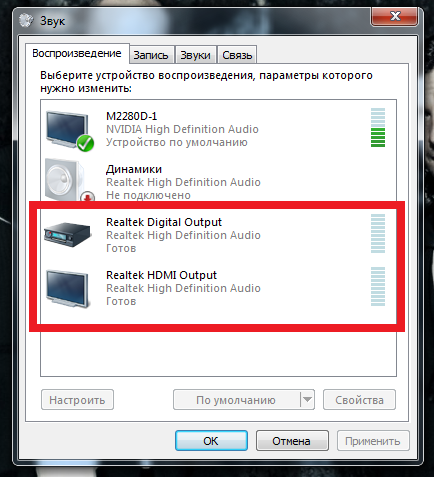 В свободное время он любит играть со своей собакой Бруно и тусоваться с друзьями.
В свободное время он любит играть со своей собакой Бруно и тусоваться с друзьями.
10 лучших способов исправить неработающий звук в Windows 11 — Windows Prime
Парт Шах
Несмотря на то, что Windows 11 с новым дизайном пользовательского интерфейса, приложений и нового меню «Пуск» доставляет удовольствие, обновление может сломать для вас основы. Мы видели, как пользователи жалуются на то, что Bluetooth не работает, а некоторые сообщают о проблемах со звуком в Windows 11. Вот как вы можете исправить звук, не работающий в Windows 11. значок на панели задач Windows 11? Это означает, что ваш компьютер находится в режиме отключения звука, и вам нужно включить его, чтобы услышать звук.
Щелкните значок динамика и включите звук динамика. Попробуйте воспроизвести песню или видео, и вы сможете услышать звук.
2. Проверьте уровень громкости
Вы работаете с низким уровнем звука на своем компьютере? Хотя это звучит как простой прием по устранению неполадок, вам все равно следует проверить уровень громкости.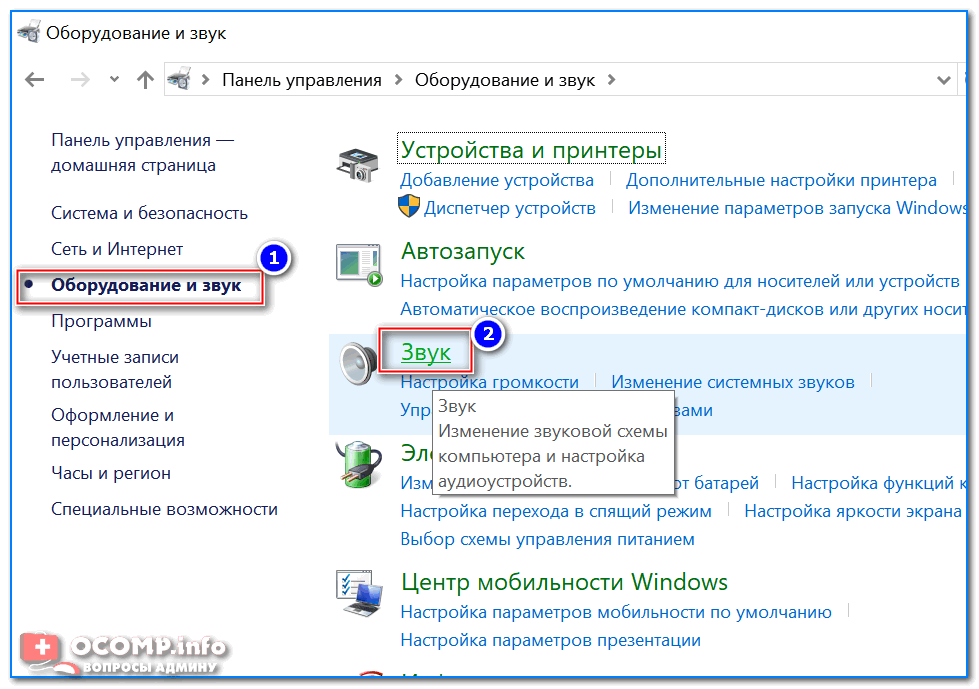
Щелкните значок громкости на панели задач и перетащите ползунок на большую громкость.
3. Проверьте выход громкости
При подключении внешних динамиков к компьютеру необходимо убедиться, что устройство определяется как аудиовыход по умолчанию.
Шаг 1: Откройте приложение «Настройки» в Windows (клавиши Windows + I).
Шаг 2: Перейдите к System и выберите Sound .
Шаг 3: Выберите Выберите место для воспроизведения звука и выберите на нем имя динамика.
4. Включение звука динамиков
Большинство внешних динамиков оснащены специальной кнопкой отключения звука. Если у вас отключены динамики, звук просто не будет работать. Включите звук динамиков и повторите попытку воспроизведения звука.
Иногда вы также могли отключать звук на вкладке браузера. Когда на вкладке браузера воспроизводится звук, вы увидите значок динамика.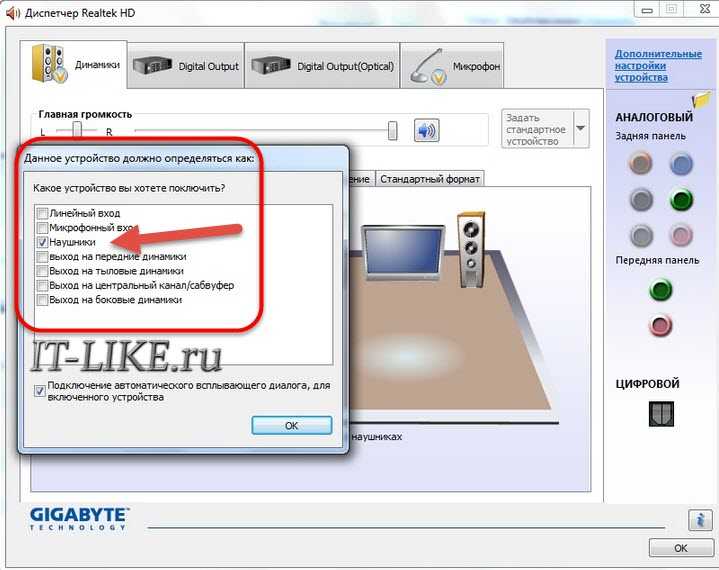 Нажмите на него и включите звук.
Нажмите на него и включите звук.
5. Запустите средство устранения неполадок со звуком
Windows 11 поставляется со встроенным средством устранения неполадок со звуком для устранения проблем со звуком на компьютере. Давайте воспользуемся им и посмотрим, работает звук или нет.
Шаг 1: Запустите приложение «Параметры Windows 11».
Шаг 2: Перейдите к Система и выберите Средство устранения неполадок .
Шаг 3: Нажмите другие средства устранения неполадок .
Шаг 4: Запустите средство устранения неполадок Playing Audio и позвольте Windows решить проблему.
6. Перезапустите службу Windows Audio
Если описанный выше прием не устранил проблему со звуком, вам необходимо перезапустить службу Windows Audio на вашем компьютере. Выполните указанные ниже действия.
Шаг 1: Нажмите клавишу Windows и найдите Service 9.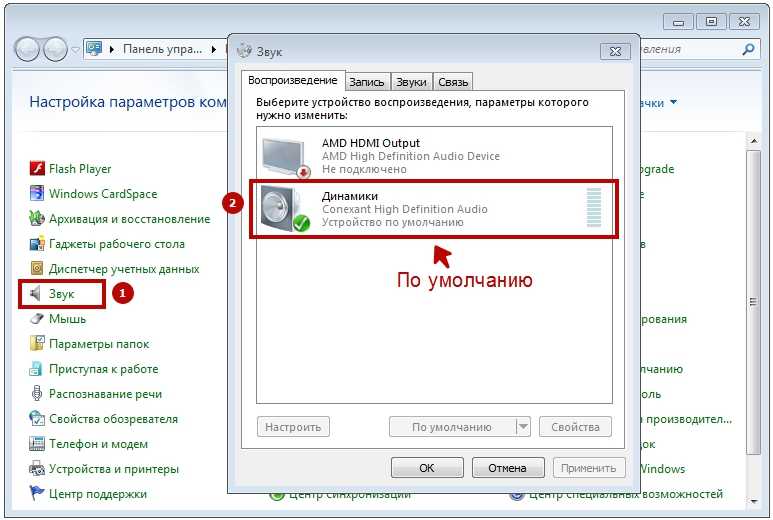 0011 с.
0011 с.
Шаг 2: Нажмите Enter и откройте меню Services .
Шаг 3: Прокрутите вниз до параметров Windows Audio и Windows Audio Endpoint Builder .
Щелкните правой кнопкой мыши каждое меню и выберите Перезапустить из контекстного меню. Перезагрузите компьютер и снова проверьте звук.
7. Включить устройство воспроизведения
Ошибка Windows 11 также может привести к проблемам со звуком на подключенном устройстве. Давайте включим аудиоустройство из меню панели управления. А не ___ ли нам?
Шаг 1: Нажмите клавиши Windows + R и откройте меню «Выполнить».
Шаг 2: Введите mmsys.cpl и нажмите Enter, чтобы открыть меню Sound .
Шаг 3: Щелкните правой кнопкой мыши устройство вывода звука и выберите Включить в контекстном меню.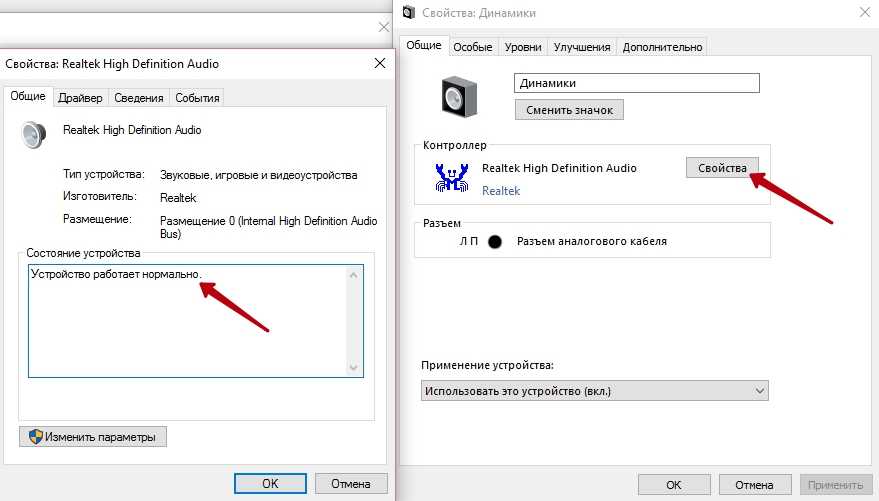
Шаг 4: Вы также можете выбрать Test из контекстного меню и попробовать воспроизвести звук через динамики.
8. Отключить улучшение звука
Windows 11 предлагает возможность автоматического улучшения качества звука. Если из-за этого у вас возникли проблемы со звуком, вам необходимо отключить эту опцию в меню «Настройки».
Шаг 1: Откройте «Настройки» и перейдите в меню « Система ».
Шаг 2: Выберите Звук и щелкните устройство вывода звука по умолчанию.
Шаг 3: Из Настройки вывода отключите переключатель Enhance audio .
Пока вы это делаете, вы также должны отключить Пространственный звук в том же меню.
9. Переустановите аудиодрайверы
Переустановка аудиодрайверов может решить проблемы со звуком. Используйте шаги ниже.
Шаг 1: Щелкните правой кнопкой мыши клавишу Windows и выберите Диспетчер устройств .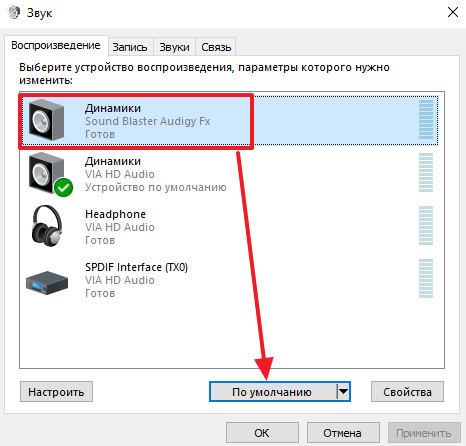

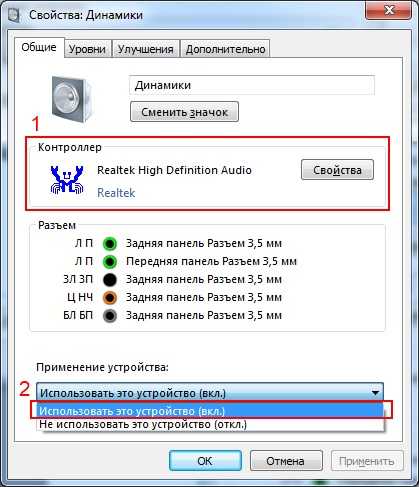
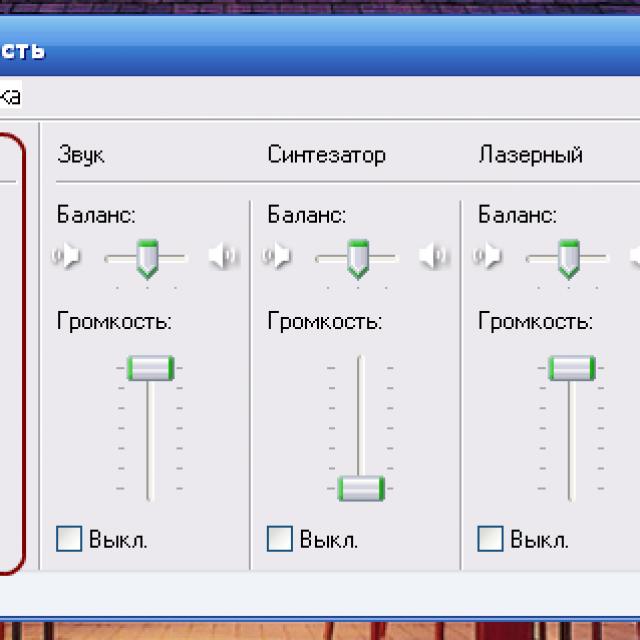 Можно активировать её вручную, нажав правой кнопкой, но лучше зайти в свойства и посмотреть, чтобы в строке «Тип запуска» стояло «Автоматический» запуск.
Можно активировать её вручную, нажав правой кнопкой, но лучше зайти в свойства и посмотреть, чтобы в строке «Тип запуска» стояло «Автоматический» запуск.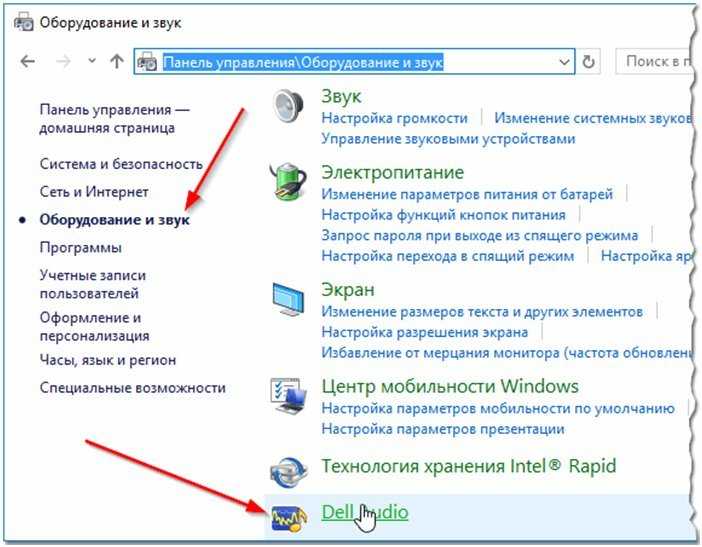
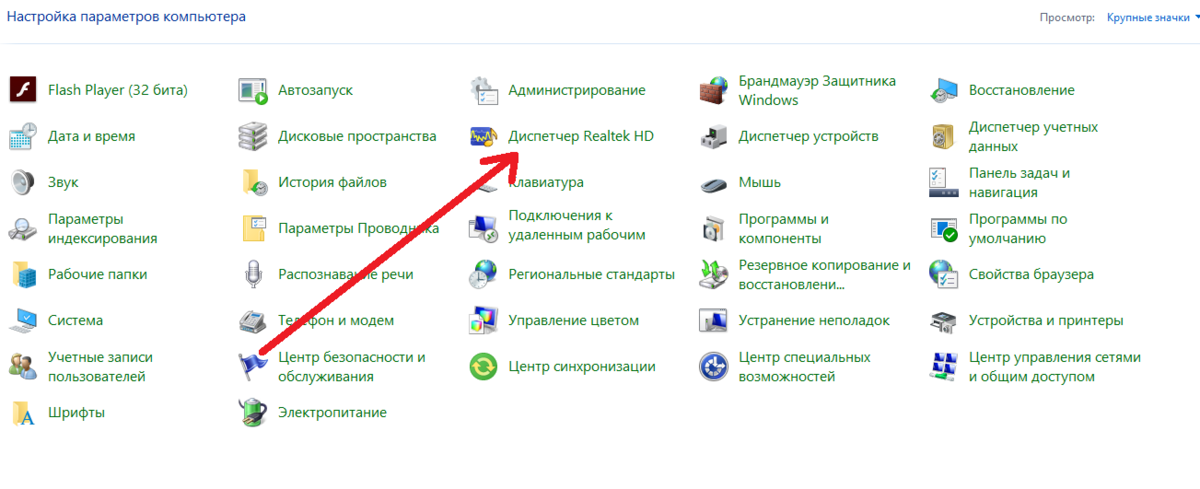 Теперь всё зависит только от вас – вам нужно интуитивно выключить все подозрительное.
Теперь всё зависит только от вас – вам нужно интуитивно выключить все подозрительное.